Slik feilsøker du problemer med batteri som ikke lades i Windows 10

Før du skynder deg å kjøpe et nytt batteri eller bærbar PC, kan du prøve disse feilsøkingstrinnene først for å se om du kan få opp batteriet til 100% uten å bruke penger.
Den bærbare datamaskinen er på en måte ubrukelig utenarbeidsbatteri siden det viktigste tiltenkte formål er mobilitet; selv om det betyr bare å flytte fra rom til rom i hjemmet. Vi har dekket tidligere tips for å håndtere batteriet i Windows 10, for eksempel: å justere batteriets advarselsnivå, bruke batterisparing, generere en batterirapport eller bruke noen av de nye funksjonene som Power Throttling introdusert i nyere versjoner av Windows 10.
Men en av de vanlige problemene vi ikke har berørtpå ennå er hva du skal gjøre når batteriet ikke lades helt eller ikke lader i det hele tatt. Det kan være forskjellige årsaker til at dette skjer. La oss utforske dem og prøve noen løsninger for å få deg mobil igjen.
Løs problemer som forhindrer at batteriet lades i Windows 10
Det er en rekke faktorer hvorfor din bærbare datamaskin erbatteriet kan plutselig slutte å lade eller ikke lades til full kapasitet. Disse kan omfatte alder, helse og mulige firmware- eller maskinvareproblemer. Noe av det enkleste du kan gjøre er å slå av datamaskinen, koble den til og la den lade over natten. Hvis du ikke ser noen forskjeller, kan du prøve noen av følgende forslag nedenfor.
1. Kjør Windows 10 batteridiagnostikk
Hvis batteriet ikke fullades, er det første du kan prøve batteri feilsøking i Windows 10.
- Åpen Start > Sinns > Oppdatering og sikkerhet > Feilsøking
- Bla ned og klikk deretter Makt
- Klikk Kjør feilsøking
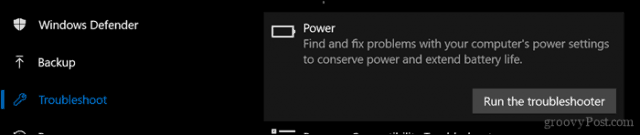
Fullfør veiviseren og start deretter enheten på nytt for å se om problemet er løst.
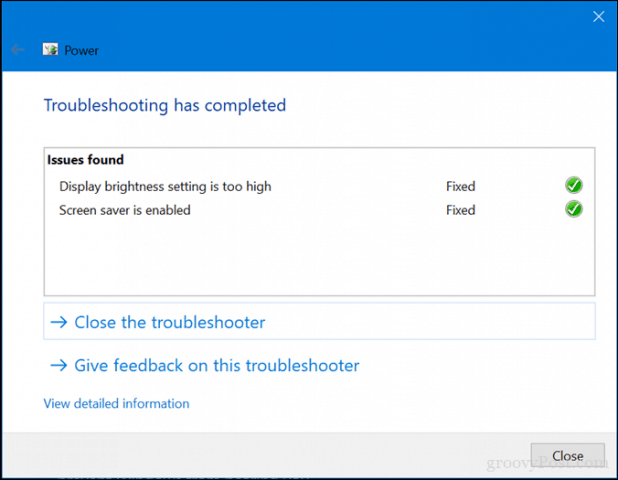
De fleste bærbare datamaskiner inkluderer sin egen fabrikkdiagnostiske verktøy også. Det anbefales at du også bruker dem til å teste batteriet. Tilgang til diagnosen varierer fra produsent, så se dokumentasjonen som fulgte med datamaskinen. Før du kjører en test, kan det hende du må lade enheten helt opp til 99 eller 100 prosent, koble fra strømadapteren, starte i diagnoseverktøyet og deretter kjøre testen.
2. Sjekk om strømforsyningen er riktig tilkoblet
Noen ganger kan strømkabelen tilkoblet nettstrømforsyningen din være løs. Kontroller at den er montert og sikret ordentlig.

3. Prøv et annet vegguttak og sjekk for lavspenning og elektriske problemer
Forleden dag hadde huset mitt noen alvorligeelektriske problemer på gang. Du vil bli overrasket over hvor mye spenningsproblemer som kan påvirke ytelsen til systemet ditt. Å koble den bærbare datamaskinen til en stikkontakt på rommet mitt nedtonet lyset, mens en stikkontakt i stuen fikk den til å blinke.
Et annet rom forble det konstant, men ladetvar fryktelig treg. Dette betydde selvfølgelig at jeg hadde problemer med lavspenning, og med så mange apparater som konkurrerte om den lille mangelen på energi, gjorde det det enda verre. Til slutt endte jeg med å ansette en elektriker for å ordne opp i problemene. Etter å ha fikset det, begynte den bærbare datamaskinen å lade normalt.

Hvis du vil teste uttakene før du ringer til en elektriker, kan du vurdere å hente en stikkontakt på Amazon for under 20 dollar.
4. Test med en annen lader
Jeg nevnte strømadapteren tidligere. Det er mulig at laderen din kan være den skyldige. Hvis du har et fungerende reservedel rundt hjemmet, kan du prøve å se om det lader. Du kan også låne en av arbeidskollegaen din hvis du ikke har noen. Hvis du ikke har tilgang til en annen lader, kan du prøve din på en annen bærbar PC for å se om den lader enheten.

Hvis du mikser og matcher bærbare datamaskiner, må du velge riktig strømforsyning. Les mursteinen og sørg for at den har samme polaritet og spenning som adapteren til den bærbare datamaskinen.
5. Fjern alle eksterne enheter
Hvis du oppbevarer eksterne enheter som f.ekssmarttelefon, en USB-ekstern stasjon, mus, skriver og alt annet festet til systemet ditt mens du lader, det vil ta lengre tid før batteriet når 100%. Forsikre deg om at du kobler fra alle disse enhetene slik at systemet ikke konkurrerer med all den andre elektronikken.

6. Kontroller kontaktene dine for skitt eller skade
Hvis den bærbare datamaskinen har et modulært batteri, må du fjerne detså sjekk for skader eller se om det må rengjøres rundt kontaktene og inne i batterirommet. Sjekk også om det er støvpartikler inne i ladeporten som kan hindre batteriet i å lade.

7. Se etter BIOS- og Chipset-driveroppdateringer
Noen ganger kan systemet ditt være for sent for en oppdatering for komponenter som BIOS og Chipset. Oppdateringer kan hjelpe deg med å løse feil som kan forhindre at batteriet lades effektivt.
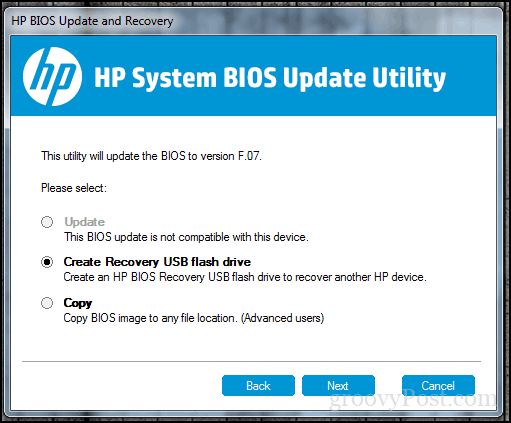
8. Trykk og slipp Reset for strømknapp
Noen ganger kan ukjente feil forhindrebatteri fra lading. En enkel måte å fikse det på er å slå av datamaskinen, holde inne strømknappen i 15 til 30 sekunder, koble til strømadapteren og deretter starte datamaskinen.

9. Deaktiver apper og kontroller batteribruk i Windows 10
Går tilbake til Windows 10 litt, nylig, jegla merke til at Surface Pro min tok uvanlig lang tid å lade, og fansen begynte å gi seg opp igjen. Lite la jeg merke til den skyldige var der på oppgavelinjen min hele tiden. Slacks Windows-klient ventet i et forsøk på å koble seg til Internett. Så hvis du sjekker appene dine for å finne ut hva som kjører i bakgrunnen, kan du ikke bare spare batteriets levetid, men også begrense hva som forhindrer at det lades raskere.
Det er et par måter å gjøre det på. Åpen Start > innstillinger > Personvern > Bakgrunnsapper. Bla ned og slå av appene som kan hindre enheten din i å oppnå full lading.
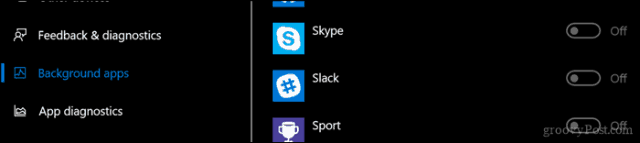
Fortsett i Innstillinger, åpne System > Batteri > Batteribruk per app. Dette vil fortelle deg hvilke apper som bruker mest batteri, og du kan ta en beslutning om hva du skal gjøre, om du skal la Windows bestemme om det skal kjøres i bakgrunnen, samtidig som det ikke ofrer batteritiden.
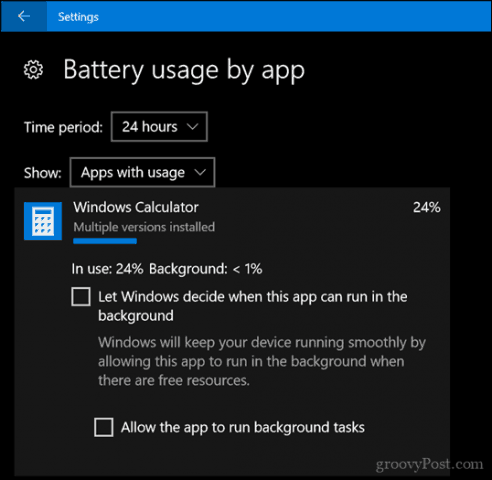
10. Bytt lader eller batterimodul
Til syvende og sist, hvis du ikke ser noen forbedringeretter å ha prøvd alt dette, er det kanskje best at du bytter ut enten laderen eller batteriet. Dette vil kreve å kontakte din bærbare produsent og legge inn en bestilling. Batterier og ladere er ikke nødvendigvis billige, spesielt hvis det er et eldre system. Men hvis du ikke har noe valg, er det noe du bare må gjøre for å få systemet tilbake.
Forhåpentligvis kan disse enkle triksene få dinebatteriet fungerer igjen. Hvis ikke, kan du vurdere å kontakte produsenten for å få byttet batteri eller lader. Salgssteder som Amazon.com kan til og med ha batterimodulen din på lager og til en billigere og raskere pris enn å gå gjennom produsenten.
Gi oss beskjed om dette hjelper ved å dele kommentarene dine, og hvis du har noen tips eller triks, gi oss beskjed.










Legg igjen en kommentar